蓝牙耳机作为一种便捷的无线音频设备,广受手机和电脑用户的喜爱,有时我们可能会遇到苹果手机蓝牙搜索不到蓝牙耳机或电脑搜索不到蓝牙耳机的问题。这种情况不仅令人困扰,也影响了我们使用蓝牙耳机的便利性。为了解决这一问题,我们需要了解一些可能的原因和相应的解决方法。本文将针对苹果手机和电脑搜索不到蓝牙耳机的问题,为大家提供一些实用的解决方案。
怎样解决电脑搜索不到蓝牙耳机的问题
方法如下:
1.鼠标点击电脑左下角的搜索图标,在搜索框中输入设备管理器。会看到设备管理器,点击设备管理器。
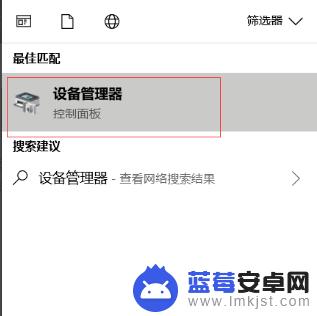
2.找到蓝牙设备图标,点开。点击下图框出来的蓝牙驱动,鼠标右键选择更新驱动程序,如果是你电脑的蓝牙驱动问题,系统会自动帮你更新到最新的驱动。
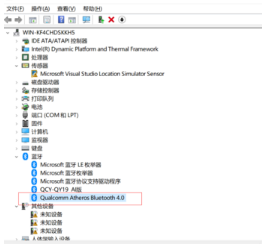
3.
驱动更新完之后,鼠标点击电脑左下角的开始菜单。找到设置图标,然后点开。
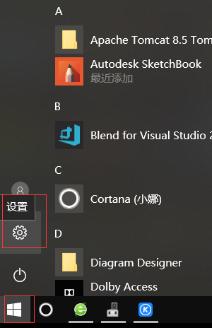
4.找到设备,打开它。
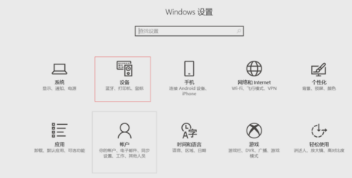
5.
找到蓝牙设置,重新对蓝牙无线耳机进行搜索,即可搜出你的设备来。
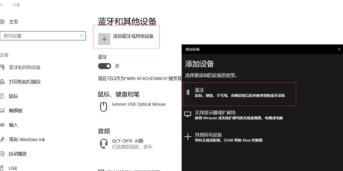
以上就是苹果手机搜索不到蓝牙耳机的全部内容,如果您遇到同样的问题,请参照小编提供的方法处理,希望这些方法能够帮助到您。












